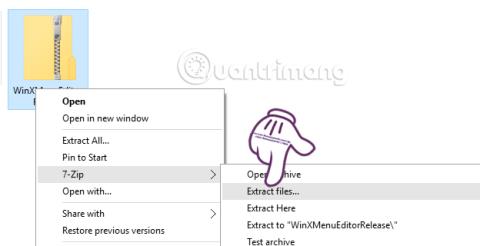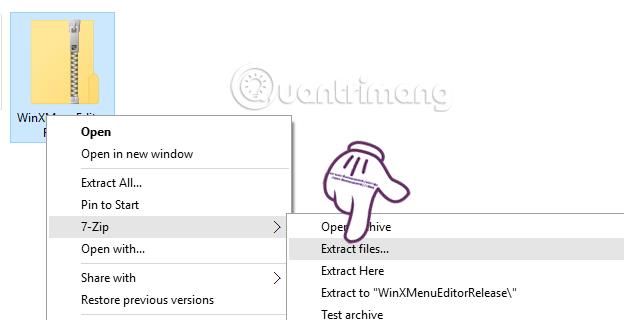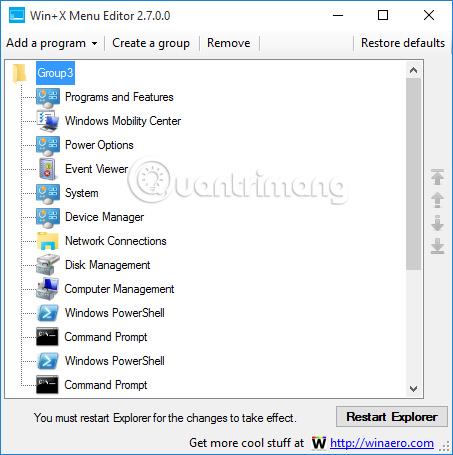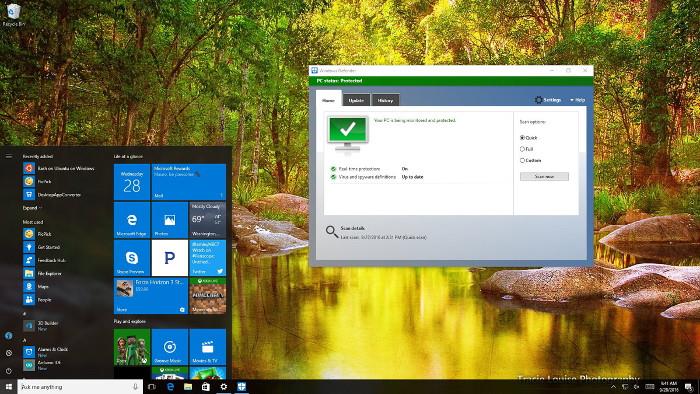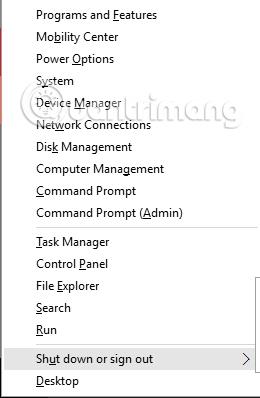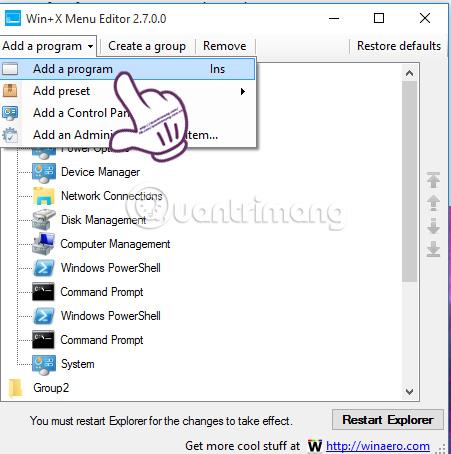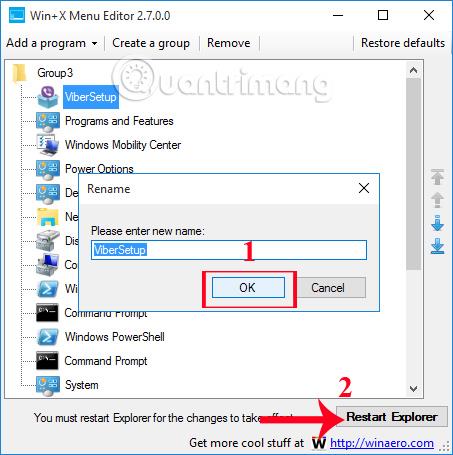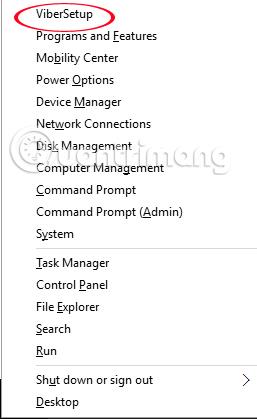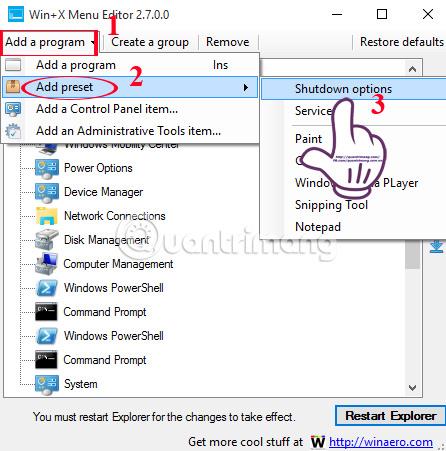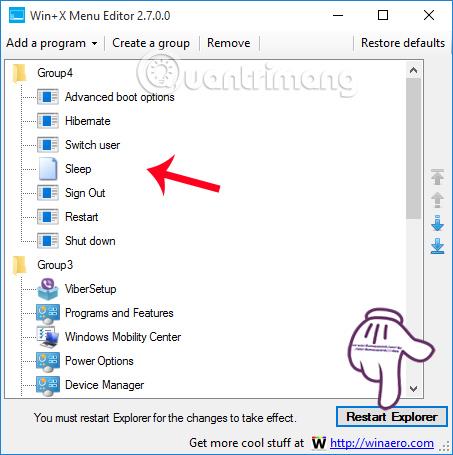Nospiežot Windows + X taustiņu kombināciju operētājsistēmā Windows 10, tiks parādīta izvēlne ar nosaukumu Power user menu. Izvēlņu sarakstā ir iespējas piekļūt vadības panelim, komandrindām, uzdevumu pārvaldībai, ierīču pārvaldībai un vairākām citām funkcijām.
Tomēr ne visas šīs iespējas ir jāizmanto. Būs diezgan daudz komandrindu un piekļuves opciju, kuras jūs nekad neizmantosit. Tātad, kāpēc mēs nemēģinām pārkārtot šo izvēlņu sarakstu ar bieži lietotām opcijām datorā? Tikai ar Win+X Menu Editor programmatūru lietotāji var brīvi pielāgot Power user izvēlni atbilstoši paredzētajam lietojumam. Tips.BlogCafeIT palīdzēs lasītājiem izmantot Win + X izvēlnes redaktoru, lai pielāgotu Windows + X izvēlni operētājsistēmā Windows 10.
1. darbība:
Pirmkārt, datorā ir jālejupielādē Win+X Menu Editor programmatūra. Mēs turpinām izvilkt failu datorā.
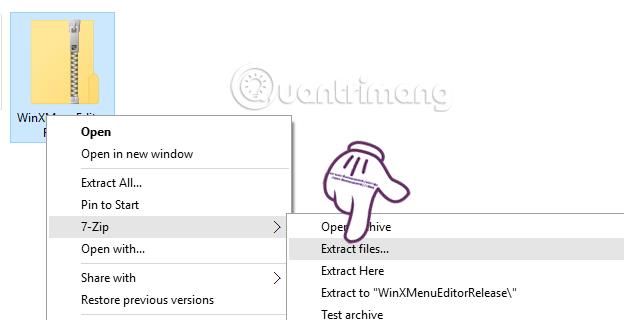
2. darbība:
Pēc tam jums vienkārši jānoklikšķina uz Win+X izvēlnes redaktora .exe faila, kas piemērots izmantotajai Windows 32 bitu vai 64 bitu versijai, lai turpinātu instalēšanu. Programmatūrai ir ļoti ātrs palaišanas process, bez nepieciešamības veikt daudzas instalēšanas darbības, piemēram, citas programmas.
Šī ir Win+X izvēlnes redaktora saskarne pēc palaišanas operētājsistēmā Windows 10 datorā.
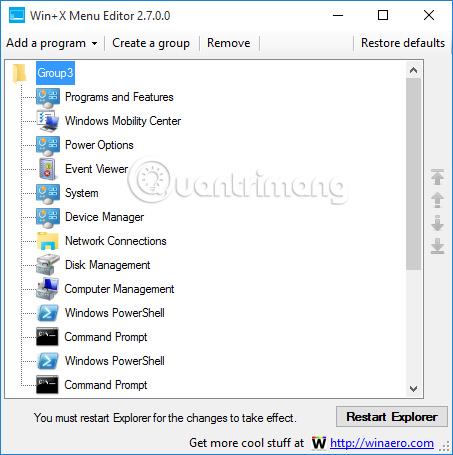
3. darbība:
Pēc tam, lai noņemtu noklusējuma lietojumprogrammas un rīkus Power user izvēlnē , programmatūras saskarnē noklikšķiniet uz lietojumprogrammas un atlasiet Noņemt . Vai arī mēs varam nospiest taustiņu Del. Visbeidzot, noklikšķiniet uz Restartēt Explorer , lai restartētu.
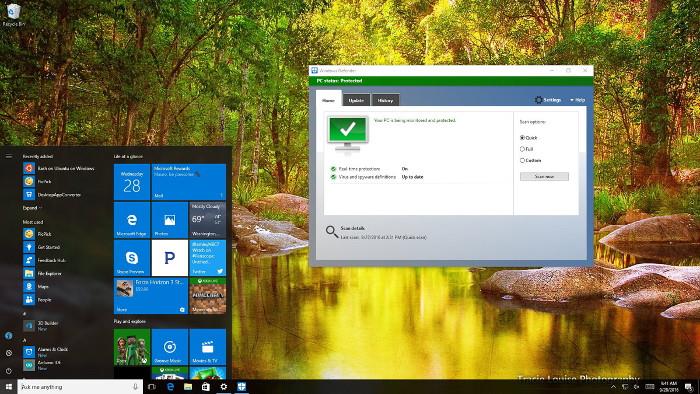
Piemēram, šeit es izvēlēšos dzēst notikumu skatītāju. Kad tas ir izdarīts, Windows + X izvēlnē vairs nebūs notikumu skatītāja opcijas, kā parādīts tālāk.
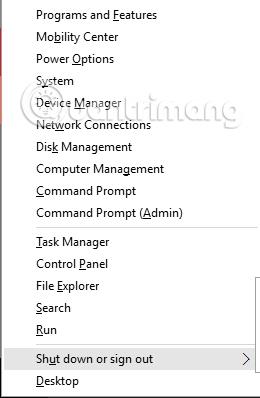
4. darbība:
Lai pievienotu opcijas Power user izvēlnei , Win+X izvēlnes redaktora programmatūras saskarnē noklikšķiniet uz Pievienot programmu > Pievienot programmu , pēc tam atrodiet datorā lietojumprogrammu vai rīku, kuru vēlaties pievienot izvēlnei. Windows + X.
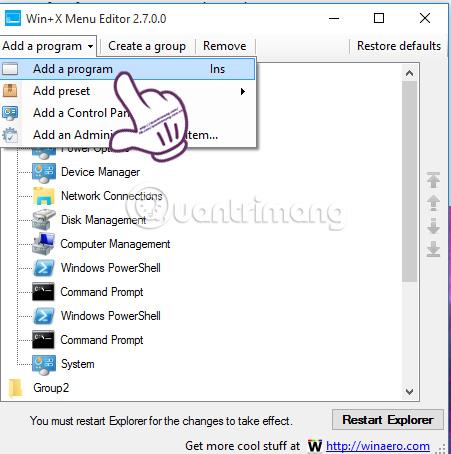
5. darbība:
Jums vienkārši jāatrod opcijas datorā, pēc tam noklikšķiniet uz Atvērt . Pēc tam mēs varam mainīt šīs opcijas nosaukumu un pēc tam noklikšķiniet uz Labi . Visbeidzot, noklikšķiniet uz Restartēt Explorer , lai saglabātu izmaiņas.
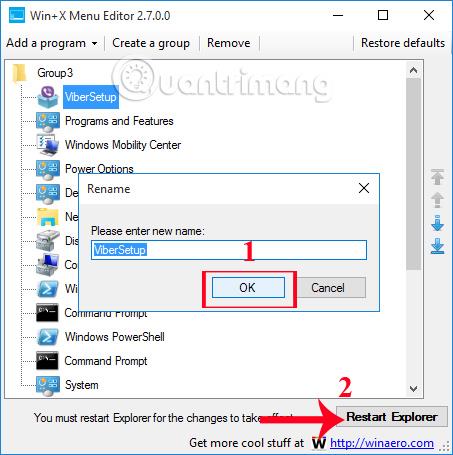
Rezultāts būs tāds, kā parādīts zemāk, ar Windows + X izvēlni, kad būs pievienota opcija ViberSetup.
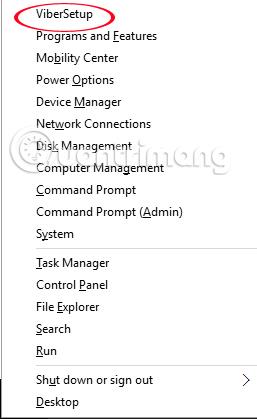
6. darbība:
Arī programmatūras saskarnē mēs noklikšķiniet uz Pievienot programmu > Pievienot sākotnējo iestatījumu > Izslēgšanas opcijas, lai pievienotu izslēgšanas opcijas, piemēram, Shutdown, Sleep, Hibernate,...
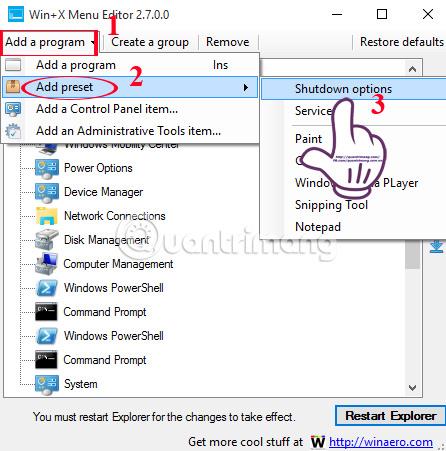
Visbeidzot, noklikšķiniet uz Restartēt Expolorer , lai saglabātu izmaiņas.
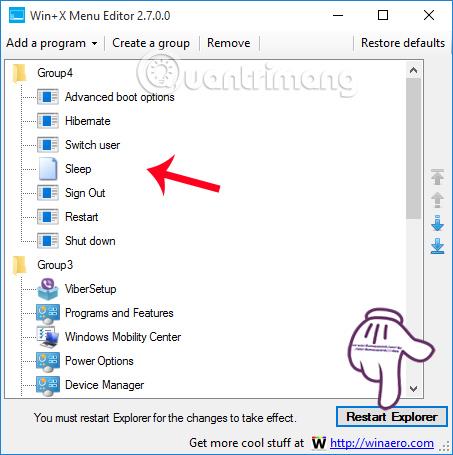
Tikai ar Win+X Menu Editor rīku lietotāji var patvaļīgi mainīt Power user izvēlni datorā ar operētājsistēmu Windows 10. Atkarībā no lietošanas vajadzībām mēs pievienosim vai noņemsim opcijas Windows+X izvēlnē , izmantojot Win+X izvēlnes redaktoru. rīks. Turklāt šo rīku var lietot arī operētājsistēmā Windows 8 tāpat kā operētājsistēmā Windows 10.
Lai iegūtu papildinformāciju, skatiet tālāk norādītos rakstus.
- 7 veidi un pielāgojumi rakstā palīdzēs jūsu Windows 10 "tik ātri kā vējš"
Novēlam veiksmi!